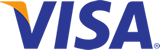Schließen X
Rechnung ändern / korrigieren (Rechnungskorrektur, Stornorechnung)
Sobald eine Rechnung gemäß GoBD (Grundsätze zur ordnungsmäßigen Führung und Aufbewahrung von Büchern, Aufzeichnungen und Unterlagen in elektronischer Form) festgeschrieben ist, darf sie nicht mehr geändert werden. Falls nachträglich ein Fehler auffällt, wird eine Negativ-Rechnung mit neuer, fortlaufender Rechnungsnummer erzeugt, um die ursprüngliche Rechnung aufzuheben. Anschließend wird die korrekte Rechnung neu aus dem Ursprungsdokument erstellt.
Fehlerquellen minimieren: Vorschau- und Entwurfsmodus nutzen
Damit du nicht zu häufig nachträglich korrigieren musst, empfiehlt es sich, vor dem Festschreiben immer die PDF-Vorschau aufzurufen. In diesem Entwurfszustand lassen sich alle Angaben noch frei bearbeiten.
-
Wichtig: Nach dem Festschreiben wird die Rechnung finalisiert und erhält eine fortlaufende Rechnungsnummer, z. B. R-2025-30. Dann sind keine Anpassungen mehr möglich, ohne dass du eine Negativ-Rechnung erstellen musst.
Praxisleitfaden: Schritt für Schritt zur Rechnungskorrektur
Angenommen, du entdeckst bei der bereits festgeschriebenen Rechnung R-2025-30 einen Fehler. Hier erfährst du, wie du ihn GoBD-konform behebst.
-
Korrekturrechnung anlegen
-
Fortlaufende Nummernvergabe
-
Die Rechnungskorrektur erhält selbstständig eine neue, fortlaufende Rechnungsnummer (z. B. R-2025-31) und wird mit dem aktuellen Datum versehen.
-
-
Verknüpfung im Dokumentenverlauf
-
Scrolle zum Dokumenten-Verlauf (Dokumenten-Strang), um einen schnellen Überblick zu behalten.

-
Dort sind sowohl die ursprüngliche Rechnung als auch die Negativ-Rechnung zu sehen. Klickst du auf das Ursprungsdokument (z. B. Auftrag oder Arbeitsbericht), aus dem die falsche Rechnung stammt, kannst du von dort aus eine neue, korrekte Rechnung erzeugen.
-
-
Neue, fehlerfreie Rechnung erstellen
-
Lege nun anhand des Ursprungsdokuments (etwa Auftrag, Bautagebuch oder Arbeitsbericht) eine weitere Rechnung an.
-
Behebe den Fehler im Entwurf, überprüfe alles in der PDF-Vorschau und schreibe die Rechnung fest.
-
Im Dokumenten-Verlauf findest du abschließend:
-
Die ursprüngliche, falsch ausgestellte Rechnung
-
Die Negativ-Rechnung (Korrektur)
-
Die neue, korrekte Rechnung, die du deinen Kund:innen zustellen kannst
-
-
Handwerksbüro Live
Die neue Allround-Lösung für die gesamte Auftragsabwicklung online.
Von Leistungskalkulation über Zeiterfassung bis Abnahmeprotokoll und Rechnungsstellung – von jedem Gerät und überall zugreifen - ganz ohne IT-Aufwand.